Das Samsung Galaxy S24 ist ein beliebtes Smartphone und verfügt über ein hochwertiges Display mit einer starken Auflösung und einer hohen Bildwiederholfrequenz das ein flüssiges und reaktionsschnelles Nutzererlebnis bietet. Wie bei jedem elektronischen Gerät können jedoch auch beim Galaxy S24 mit der Zeit Probleme auftreten, die sich auf die Leistung und die Benutzerfreundlichkeit auswirken können.
Um zu prüfen, ob das Display Ihres Galaxy S24 defekt ist, können Sie die folgenden Tests ausführen, um den physischen Zustand des Bildschirms zu untersuchen, auf tote Pixel zu testen, die Farbgenauigkeit zu überprüfen, das Einbrennen des Bildschirms zu erkennen und die Reaktionsfähigkeit des Touchscreens zu testen.
Auf diese Weise können Sie feststellen, ob das Display Ihres Telefons ordnungsgemäß funktioniert, und ggf. Schritte zur Behebung von Problemen unternehmen.
So prüfen Sie das Display des Samsung Galaxy S24 auf technische Schäden
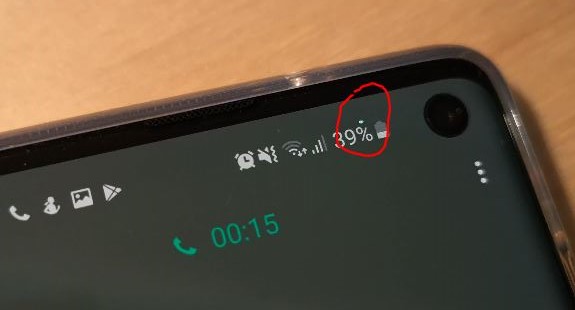
Samsungs Geheimes Service Menü
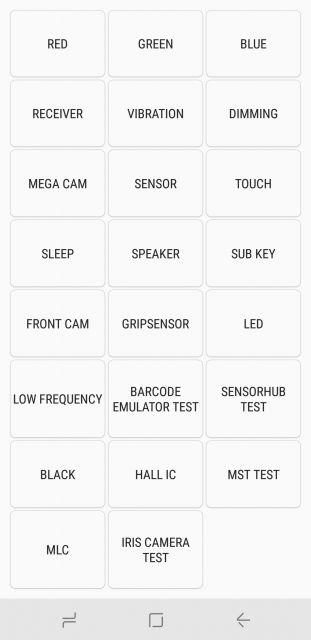
Die nachfolgenden Tipps können alle mit dem geheimen Service Menü von Samsung angewendet werden. Um das Service Menü zu öffnen gehen Sie wie folgt vor:
1. Öffnen Sie die Telefon-App
2. Geben Sie nun *#0*# ein
3. Es erscheint das Service Menü
In der ersten Reihe der Kacheln finden Sie Red Green Blue. Wählen Sie die einzelnen Kacheln der Reihe nach aus und wenden Sie nachfolgende Betrachtungsweise aus, um herauszufinden, ob Probleme mit dem Display vorhanden sind:
Prüfen Sie auf tote Pixel:
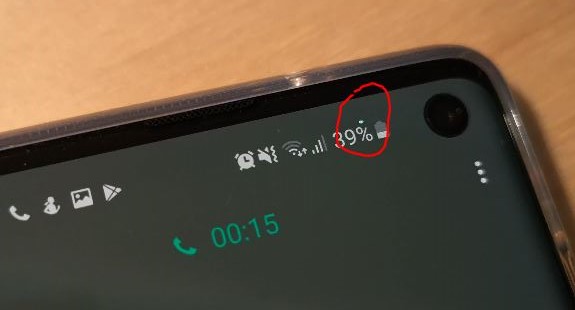
Die Kacheln zeigen eine Reihe von Vollfarben an, mit deren Hilfe Sie tote Pixel auf dem Bildschirm erkennen können. Suchen Sie nach Bereichen, in denen sich die Farbe nicht ändert, was auf einen toten Pixel hinweist.
Prüfen Sie die Farbgenauigkeit:
Achten Sie hierbei bei den verschiedenen Farben, ob diese verzerrt, verwaschen oder nicht so leuchtend erscheinen, wie sie sein sollten.
Prüfen Sie, ob der Bildschirm eingebrannt ist:
Suchen Sie nach Bereichen, in denen Geisterbilder zu sehen sind oder das Bild auch nach dem Entfernen des Bildes bestehen bleibt.
Prüfen Sie die Berührungsempfindlichkeit:
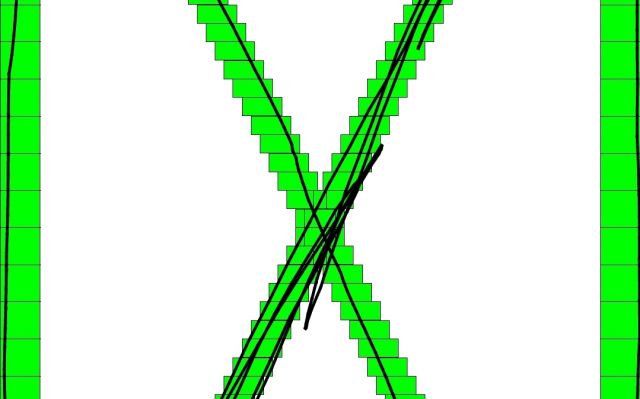
Im Service Menü finden Sie eine Kachel mit „Touch“. Hier können Sie den Display und dessen Touchsensitivität prüfen.
Berühren Sie mit dem Finger oder einem Stift verschiedene Bereiche des Bildschirms und testen Sie alle Bereiche auf ihre Reaktionsfähigkeit.
Streichen Sie in verschiedene Richtungen, um sicherzustellen, dass der Bildschirm Ihre Bewegungen genau registriert.
Wenn Sie Bereiche bemerken, in denen der Touchscreen nicht richtig reagiert, könnte dies ein Hinweis auf einen fehlerhaften Bildschirm sein.
Prüfen Sie auf physische Schäden:
Untersuchen Sie den Bildschirm auf Risse oder Kratzer. Wenn Sie eine Beschädigung sehen, kann dies ein Hinweis auf einen fehlerhaften Bildschirm sein.
Achten Sie auf Bereiche, in denen der Bildschirm nicht auf Berührungen reagiert, was ebenfalls auf eine physische Beschädigung hindeuten kann.
Sie kennen nun diverse Methoden, um bei Ihrem Samsung Galaxy S24 einfach und schnell zu erkennen, ob Probleme mit dem Display auftreten.

 Manuel beschäftigt sich seit mehr als 15 Jahren mit Technik, insbesondere mit Handys, Smartphones und PC-Systemen und teilt seine Leidenschaft hier im Blog mit Anderen. Wenn er jemandem bei einem Technik Problem helfen kann, dann freut er sich besonders darüber.
Manuel beschäftigt sich seit mehr als 15 Jahren mit Technik, insbesondere mit Handys, Smartphones und PC-Systemen und teilt seine Leidenschaft hier im Blog mit Anderen. Wenn er jemandem bei einem Technik Problem helfen kann, dann freut er sich besonders darüber.